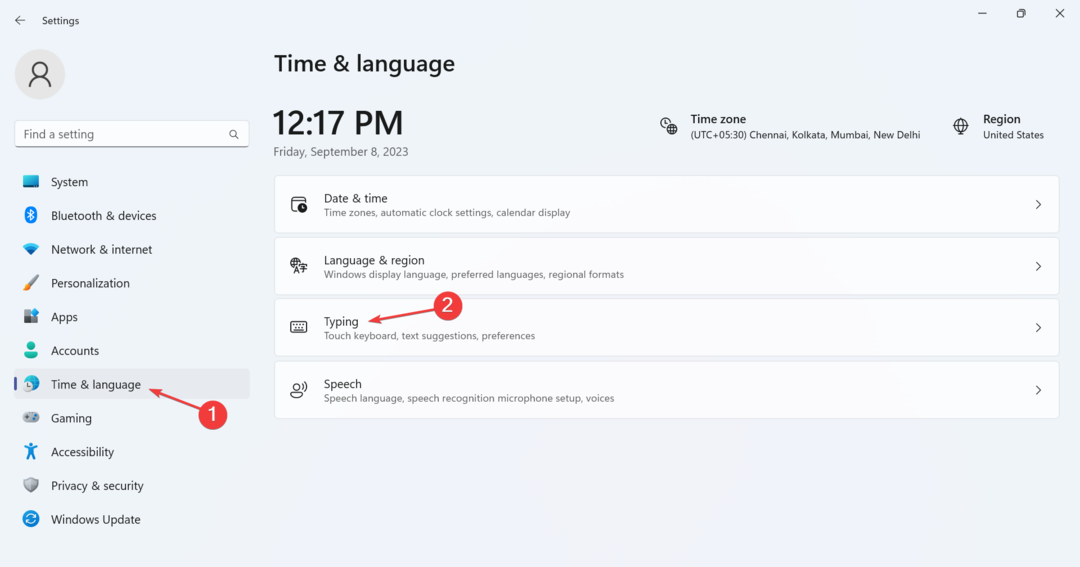Сначала проверьте, стабильное ли у вас подключение к Интернету.
- Чтобы исправить ошибку Zoom 4502, войдите в свою учетную запись Zoom, щелкните изображение своего профиля, выберите «Проверить наличие обновлений» и обновите его до последней версии.
- Продолжайте читать, чтобы узнать об этом больше!

Если вы столкнулись с ошибкой 4502 при удалении или редактировании собраний с помощью плагина Zoom Outlook, это руководство может вам помочь! Мы изучим распространенные причины и предложим проверенные WR решения, позволяющие решить проблему в кратчайшие сроки.
Что вызывает ошибку Zoom 4502?
- Клиент Zoom устарел или поврежден.
- Слабое подключение к Интернету.
- Как исправить ошибку Zoom 4502?
- 1. Обновите Zoom до последней версии
- 2. Очистить кеш приложения Zoom
- 3. Временно отключите брандмауэр Windows
- 4. Переустановите клиент Zoom
Как исправить ошибку Zoom 4502?
Прежде чем приступить к каким-либо действиям по исправлению ошибки Zoom 4502, выполните следующие предварительные проверки:
- Убедитесь, что у вас стабильное подключение к Интернету и используйте сетевой кабель.
- Перезагрузите компьютер и маршрутизатор, чтобы обновить соединение.
1. Обновите Zoom до последней версии
- нажмите Окна ключ, тип масштабироватьи нажмите Открыть.

- Нажмите кнопку Профиль значок и выберите значок Проверьте наличие обновлений вариант из раскрывающегося списка.

- Если доступно обновление, оно будет загружено.
Обновление приложения до последней версии также может помочь вам исправить код ошибки 100000502; прочитайте это руководство, чтобы узнать о других решениях.
Как мы тестируем, проверяем и оцениваем?
Последние 6 месяцев мы работали над созданием новой системы проверки того, как мы создаем контент. Используя его, мы впоследствии переработали большинство наших статей, чтобы предоставить практический опыт работы с созданными нами руководствами.
Более подробную информацию вы можете прочитать как мы тестируем, проверяем и оцениваем в WindowsReport.
2. Очистить кеш приложения Zoom
- нажмите Окна + Э открыть Проводник файлов окно.
- Перейдите по этому пути после замены имени пользователя именем вашего профиля пользователя:
C:/Users/Username/AppData/Roaming/Zoom - Найдите и выберите данные, затем нажмите кнопку Удалить значок, чтобы очистить кэш Zoom.

- Как исправить ошибку данных Nebula в PayDay 3
- Ошибка выполнения 76: путь не найден [исправлено]
- Исправление Windows 11 23H2: в настоящее время мы не можем выполнить ваш запрос
3. Временно отключите брандмауэр Windows
- нажмите Окна ключ, тип панель управленияи нажмите Открыть.

- Выбирать Категория как Посмотреть по и нажмите Система и безопасность.

- Нажмите Брандмауэр Защитника Windows.

- Выбирать Включение или выключение брандмауэра Защитника Windows.

- Нажмите переключатель рядом с Отключите брандмауэр Защитника Windows для обоих Частный & Настройки общедоступной сети.

- Нажмите ХОРОШО.
Теперь проверьте, столкнулись ли вы с той же ошибкой, и, если проблема не исчезнет, проведите реверс-инжиниринг шагов, чтобы обеспечить защиту вашего компьютера.
4. Переустановите клиент Zoom
- Нажимать Окна + я открыть Настройки приложение.
- Идти к Программы, затем нажмите Установленные приложения.

- Найдите Увеличить, нажмите кнопку три точки значок и выберите Удалить.

- Нажмите Удалить для подтверждения действия.
- Идти к Официальный сайт Zoom, найдите Клиент Zoom для настольных компьютерови нажмите Скачать.

- После загрузки исполняемого файла дважды щелкните его, чтобы установить приложение.
Переустановка приложения Zoom может помочь вам исправить Зум не отвечает проблема; прочитайте это руководство, чтобы узнать другие решения.
Если вам ничего не помогло, вы должны подумать обращение в службу поддержки клиентов Zoom и объясните проблему и исправления, которые вы пробовали, для получения дальнейшей помощи!
В случае, если вы застряли с Код ошибки масштабирования 3113, вот несколько проверенных экспертами решений, которые помогут решить проблему и успешно провести собрание Zoom.
Мы пропустили шаг, который помог вам? Не стесняйтесь упоминать их в разделе комментариев ниже. Мы с радостью добавим его в список.